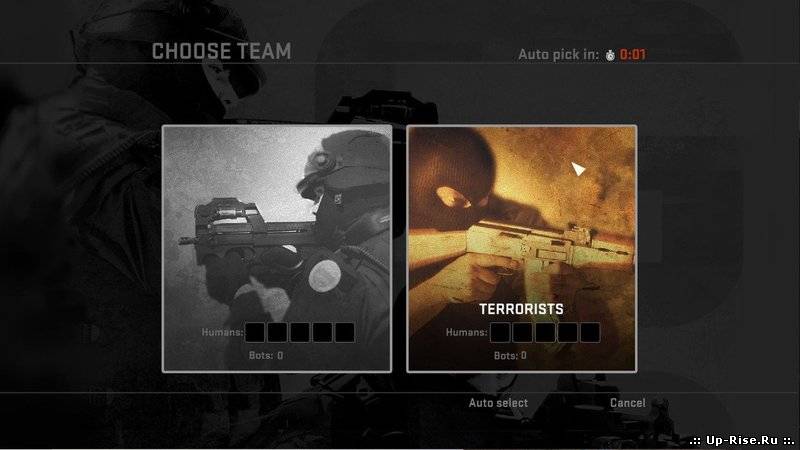Windows 7 Ultimate SP1 x64/x86 by Lucifer (2011/RUS)
Релиз выпущен: 2011
Версия: Windows 7 SP1 x64|x86
Разработчик: Lucifer
Разрядность: 32/64 бит
Язык интерфейса: русский
Таблетка: присутствует
Размер файла: 5.12 GB
1.Запись на USB при помощи утилиты A Bootable USB.
2.Запись на USB-диск при помощи коммандной строки(утилиты diskpart):
Шаг 1:
* взять USB-драйв (можно и другой носитель, типа SD-карты) размером не менее 8ГБ, подключить к USB-порту, приготовиться пожертвовать всей находящейся на нем информацией
* запустить командную строку CMD.EXE от прав администратора
* запустить утилиту управления дисками diskpart, дождаться приглашения DISKPART>
* выполняем команду list disk, отображающую список всех дисков (не разделов!) ПК. Ищем среди них наш диск USB, в нашем примере это Disk 1
* выполняем команду select disk # (где # – это номер нашего USB-драйва, полученного в предыдущей команде). Для нашего случая – select disk 1. Данная команда указывает diskpart, что все дальнейшие операции будут проводиться с данным диском
* выполняем команду clean (прощайте данные и разделы на выбранном диске)
* выполняем команду create partition primary – создание нового раздела на диске
* выполняем команду select partition 1 – выбор раздела, как дальнейшего объекта для манипуляций
* active – делаем выбранный раздел активным
*format fs=NTFS – форматируем раздел в файловую систему NTFS
* assign – активируем процесс подключения устройства, получения букв для созданных разделов (если автостарт опция включена – всплывает окно, как будто вы только что подключили USB-драйв)
*exit – выходим из diskpart в командную строку.
USB-драйв готов к дальнейшим манипуляциям
Шаг 2:
А теперь внимание. Берем имеющийся у вас дистрибутив Windows 7, допустим, на DVD-диске, установленнов в драйв H:
В командной строке (не в diskpart !!!) выполняем следуюшие команды:
* H:
* cd \boot – переходим в каталог boot дистрибутива
* выполняем команду bootsect /nt60 J: – где J: – буква, полученная только что подготовленным USB-драйвом. Данная команда подменяет на диске J: файлы загрузчика на те, которые необходимы для загрузки Windows 7
*один момент – битность базовой ОС и дистрибутива Windows 7 должны быть одинаковыми
Шаг 3:
Скопировать содержимое установочного диска с Windows на флэш-драйв
Для этого просто вводим нижеприведенную команду, что приведет к копированию
содержимого с Windows DVD на новенький, только что отформатированный
высокоскоростной флэш-драйв:
* xcopy H:*.* /s/e/f J:
* В моём случае было так: xcopy H:*.* /s/e/f J:
* H:-Это дисковод, J:-Это флэшка
Шаг 4:
*Загружаем необходимый ПК с полученного USB-драйва, устанавливаем с него Windows 7.
Встроены:
Темы
Иконки
Софт
Системные требования:
CPU: 1/1.5 GHz или выше с архитектурой x86/x64
RAM: 512 MB/1 GB или выше
HDD: 15/20 GB
VIDEO: с поддержкой DirectX 9 и 128 MB памяти (для темы Aero)
Контрольные суммы:
CRC32: D8901586
MD5: 9919CD8A5D39EB561929447B875CBE75
SHA-1: 972F3B4B87FDDEE794F194465D7055CD068FAC2A